このブログはCocoon(コクーン)というWordPressテーマを使っていますが、その環境でインストールしている、おすすめのプラグインを紹介します。
Cocoonは、今までプラグインがないと出来なかった機能が標準で付いているので、プラグインをたくさんインストールする必要がないのが気に入ってます。
では早速、僕のおすすめするプラグインを紹介しますね!
画像を圧縮して軽くしてくれる、EWWW Image Optimizer
WordPressにアップロードした画像を、自動的に最適化して軽くしてくれるプラグインです。
サイトの表示スピードを上げるためには、画像を軽くするのが一番手っ取り早いので、このプラグインは必須でしょう。
Googleサイトマップを自動で作る、Google XML Sitemaps
検索エンジン(Google)にサイトを認識してもらいやすくするために、サイトマップは必須です。
このプラグインは、サイトマップを自動で生成してくれるので、すごく重宝しています。
インストールしたら後は放ったらかしで、記事を追加するごとにサイトマップを自動生成してくれるのが楽ですね。
SSL通信に自動で対応してくれる、Really Simple SSL
この記事でも紹介しましたが、SSL通信(暗号化通信)をする時に、ブログ全体をSSLに最適化してくれる便利なプラグインです。
サーバーでSSL通信の設定をした後に、このプラグインを入れて有効化しておくだけで、すべてのページがhttps通信になります。
httpでアクセスした時でも、httpsにリダイレクトして表示してくれます。
ブログの表示を速くするキャッシュ系プラグイン、WP Fastest Cache
ブログの表示スピードを上げてくれるのに便利なのが、「キャッシュ系プラグイン」です。
サーバー上にページをキャッシュ(一時保存)することで、ページの表示リクエストがあった時に、キャッシュされたページをサッと表示して、スピードを上げてくれます。
Cocoonテーマには元々高速化設定があって、サイト表示スピードを上げてくれるのですが、それにプラスしてキャッシュ系プラグインを入れることで、さらにサイトスピードの改善が見込まれます。
キャッシュ系プラグインには色々あるのですが、人気なのが「WP Fastest Cache」です。
設定が簡単だし、効果バツグンなので、おすすめですよ。
WordPressのデータベースを最適化してくれる、WP-Optimize
これもブログの表示スピードを速くしてくれる効果があります。
WordPressを運用していると、リビジョンといって下書きで保存されたデータがどんどん溜まっていきます。
WordPressは、MySQLというデータベースにデータを書き込んでいるのですが、余分なデータが書き込まれてどんどんデータベースが重くなるんです。
そうした余分なデータを掃除して、データベースを軽くしてくれるのが、「Wp-Optimize」です。
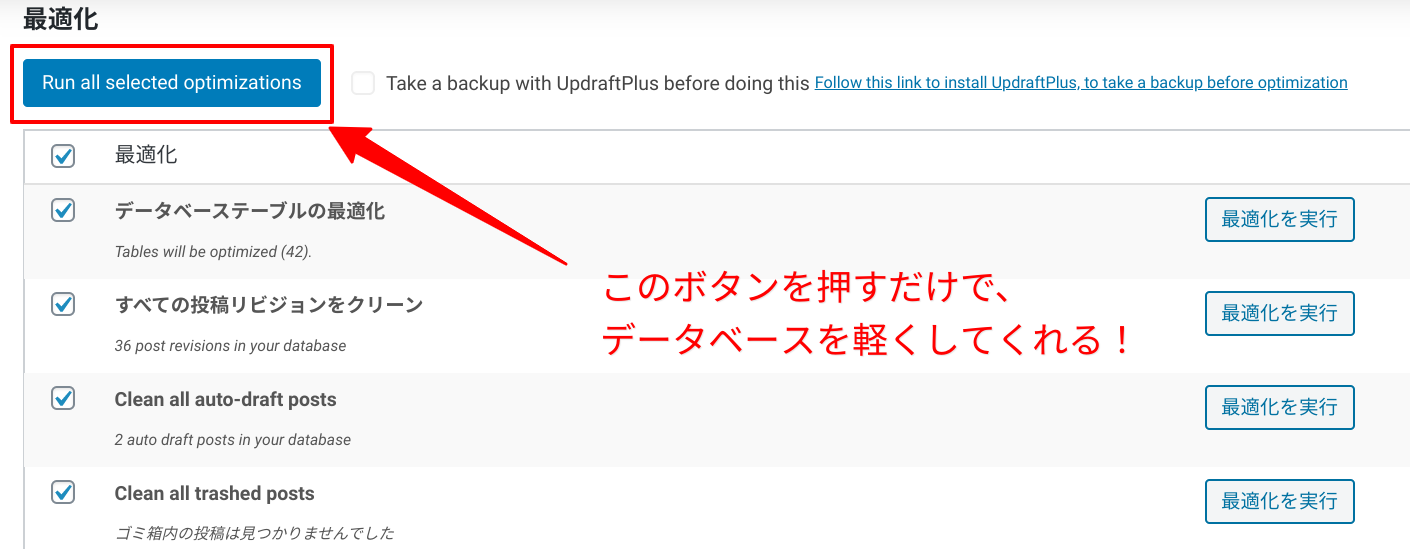
カテゴリーの並び順を変えられる、Category Order and Taxonomy Terms Order
ブログのサイドバーにカテゴリを表示している場合、並び順を変えたいと思うことって、多々あります。
そんな時に便利なのがこのプラグインです。
ドラッグで直感的に並び順を変えられるので、重宝しています。
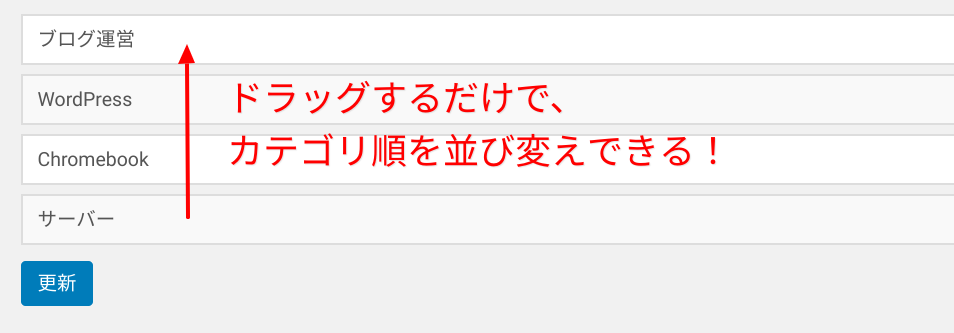
プラグインのインストール方法(検索してインストール)
以上、僕がおすすめするプラグインでした。
他にも便利なプラグインはあるのですが、冒頭でも書いたとおり、Cocoonはプラグイン不要で便利な機能があるので、本当に最小限の数で大丈夫なんですね。
プラグインを入れすぎるとブログが重くなるので、入れ過ぎは禁物です。
では最後に、プラグインのインストール方法を解説しますね。といっても、簡単すぎて拍子抜けしますが(笑)。
まずはWordPressの管理画面で「プラグイン」>「新規追加」をクリックします。
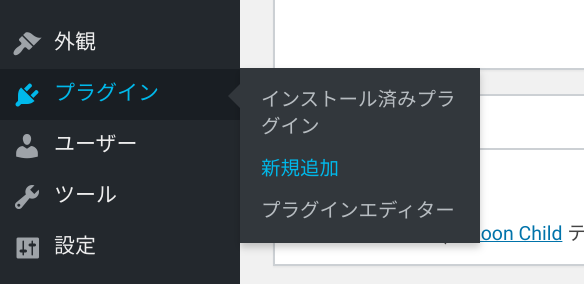
次に、検索窓にプラグインの名前を入力。
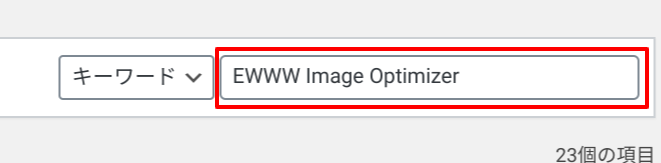
すると、該当するプラグインが表示されるので、目的のプラグインの「今すぐインストール」ボタンをポチッと。
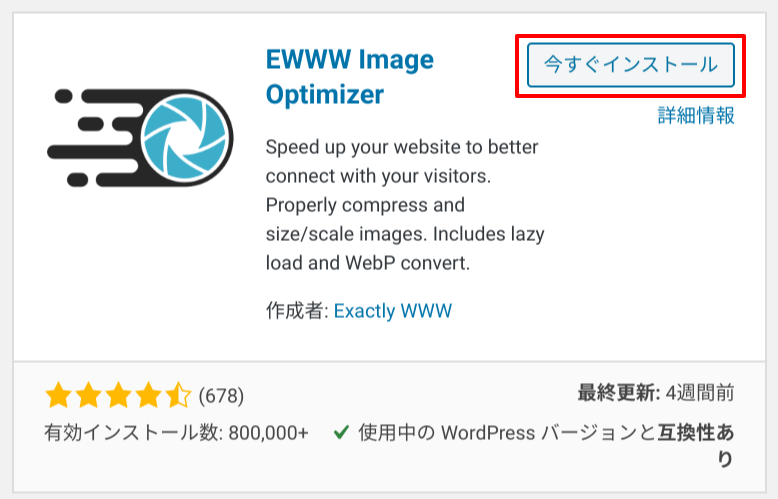
インストールが完了すると、「有効化」ボタンを押して完了です。
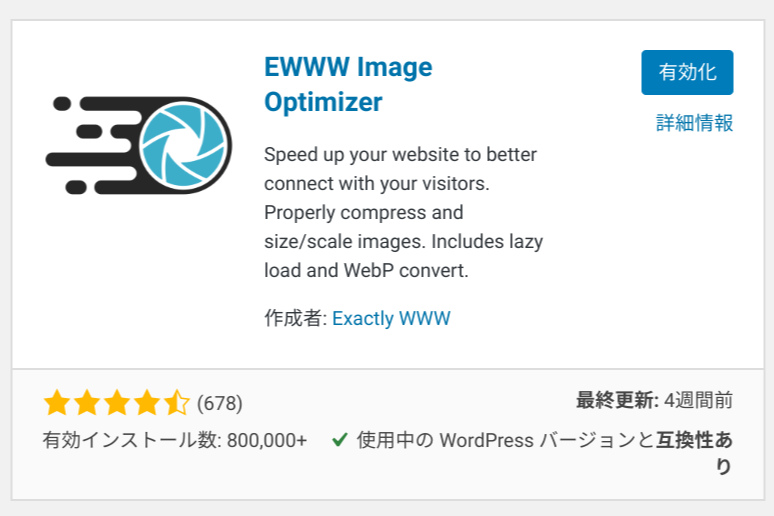
有効化されると、左のメニューバーのところにプラグインの名前が出てきます。
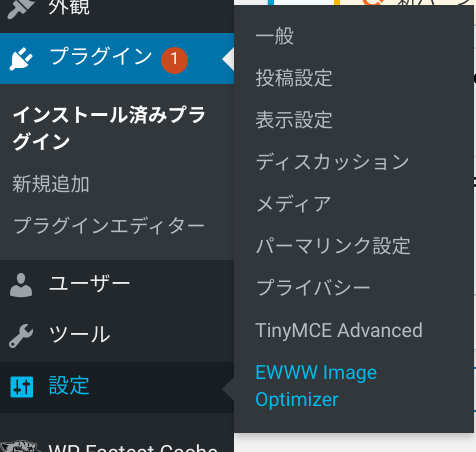
上の図では「設定」の中にありますが、「ツール」の中にあるケースや、一番上の階層にあるケースもあります。
それぞれ、プラグインの名前をクリックすると、プラグイン設定画面になります。
それぞれの設定方法については、また別記事で紹介しますね。
ここまでは、プラグイン名を検索してインストールする方法を紹介しましたが、もう一つの方法があります。
プラグインの紹介ページからダウンロードして、それをアップロードする方法です。
プラグインのインストール方法(アップロード)
それぞれのプラグインの紹介記事に貼ってあるリンクをクリックして、プラグインのダウンロードページに行きます。
そこで「ダウンロード」ボタンをクリック。
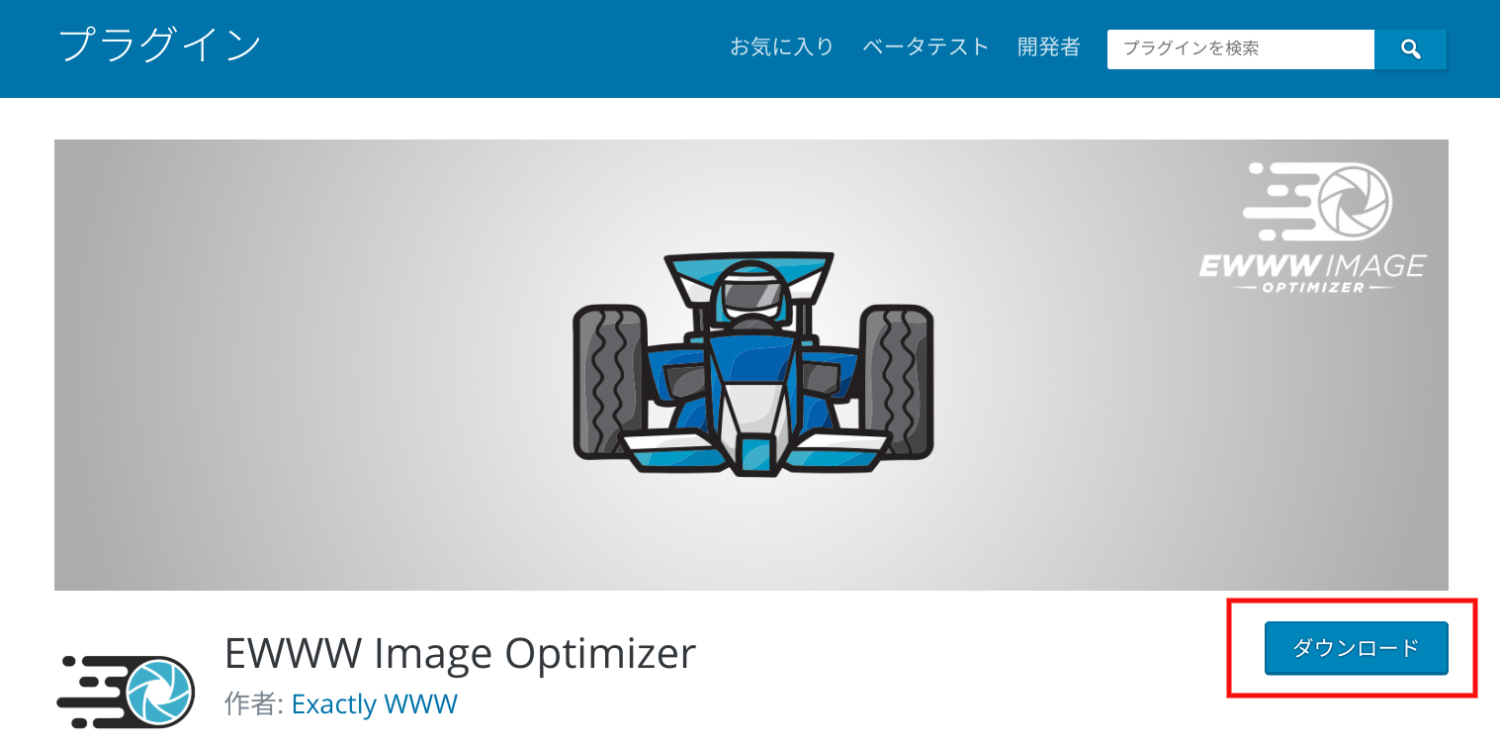
ダウンロードしたファイルは、こんな感じ↓。
zipファイルになっていますが、解凍しないでくださいね。解凍するとインストールできないので。

WordPress管理画面のプラグイン新規追加ページに行きます。
そこで「プラグインのアップロード」をクリック。

ダウンロードしてあったプラグインファイルを選んで、インストールします。
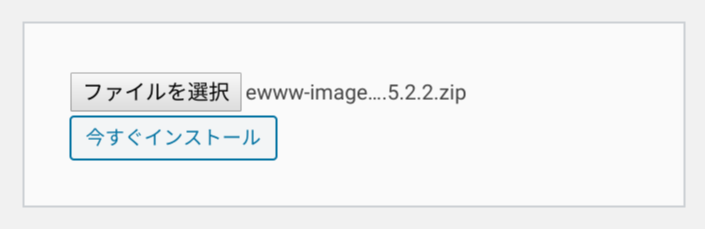
インストールが完了すると、以下の画面になるので「有効化」をポチッと。
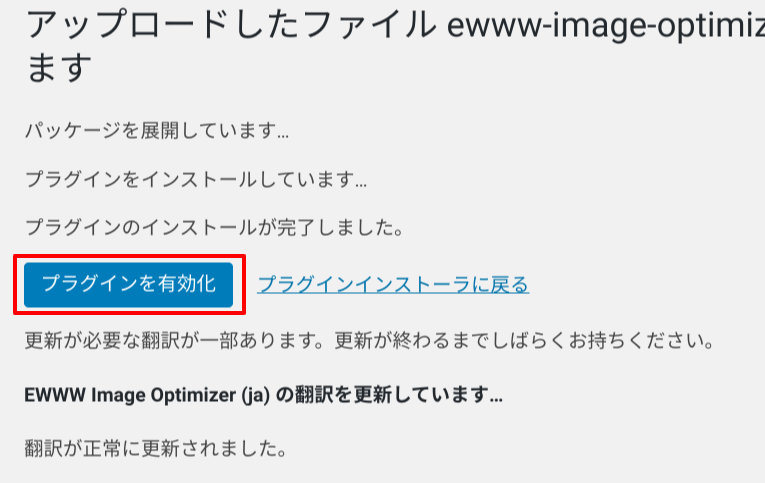
以上で完了です。
まとめ
以上、Cocoonテーマで僕が使っているプラグインの紹介でした。
必要最小限ですね(笑)。
プラグインの中にはSEO(検索エンジン上位対策)用のものもあるのですが、CocoonはもともとSEO設定が標準で備わっているので、不要なんです。
ということで、必要最小限のプラグイン紹介でしたが、逆に言うと「絶対入れておこうね!」というプラグインでもあります。
是非インストールして、あなたのブログをパワーアップさせましょう。




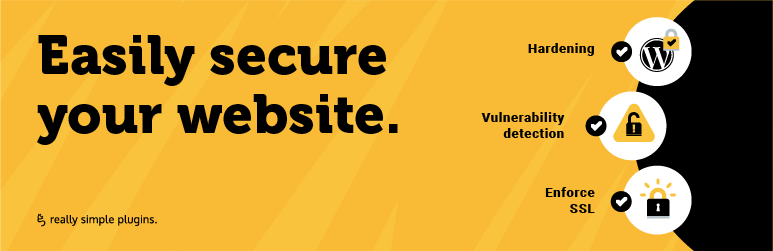


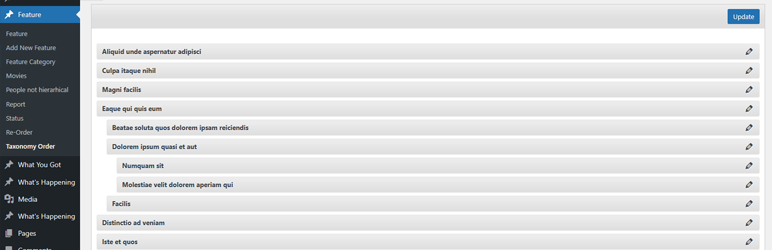


コメント